Dettagli del waypoint¶
La schermata dei dettagli del waypoint appare toccando l’icona di un waypoint caricato sulla mappa. Puoi anche aprire questa schermata premendo il pulsante info (i) sul lato destro di un titolo nella schermata waypoints.
Di seguito è riportato un esempio della schermata dei dettagli del waypoint:
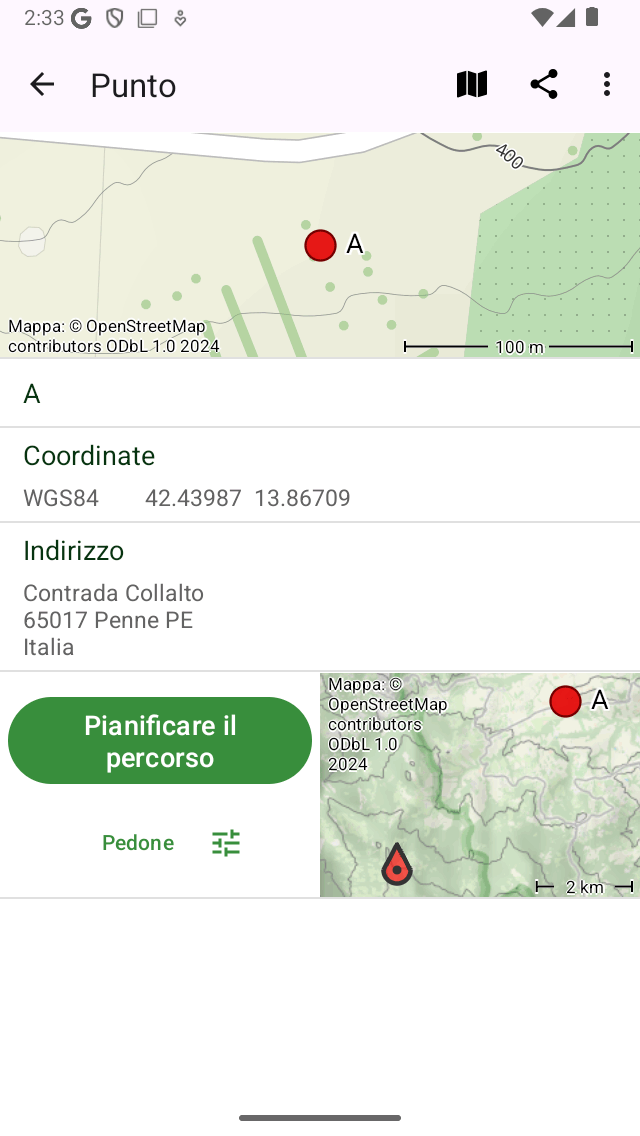
<em>La schermata dei dettagli del waypoint “A”.¶
In alto a destra della schermata dei dettagli della tappa si trova un’icona della mappa con una barra. Toccando questo pulsante, il waypoint viene rimosso dalla mappa principale. Se il waypoint non è caricato sulla mappa, viene mostrata un’icona della mappa senza una barra. Se tocchi quell’icona, il punto di via sarà caricato sulla mappa e tornerai alla mappa principale.
In alto a destra della schermata dei dettagli del waypoint si trovano anche i seguenti pulsanti (alcuni possono essere nascosti sotto il pulsante Altro): - Pulsante Cestino: Se si preme questo pulsante, viene visualizzato un pop-up che chiede se si desidera rimuovere il waypoint dal dispositivo. - Pulsante Condividi: Se si preme questo pulsante, viene visualizzata la finestra di esportazione che consente di esportare il waypoint. - Modifica: Permette di modificare il waypoint.
La schermata dei dettagli del waypoint contiene informazioni sul waypoint, come il titolo e le coordinate. Se disponibile, puoi anche trovare qui una descrizione, foto, un numero di telefono e/o un URL.
Le coordinate sono visualizzate in vari formati. È possibile impostare i tipi di coordinate visualizzate toccando il simbolo “>” accanto alle coordinate. Premendo a lungo sulle coordinate è possibile selezionarle e copiarle in formato testo.
L’indirizzo fisico di un waypoint viene visualizzato anche nella schermata dei dettagli. Se l’indirizzo di un waypoint è ancora sconosciuto, Topo GPS lo cercherà utilizzando un geocodificatore inverso di Android. Per questo è necessario attivare l’opzione Addresses - find automatically nelle impostazioni. È inoltre necessario essere connessi a Internet.
Nella parte inferiore della schermata dei dettagli del waypoint viene visualizzata una piccola mappa che mostra il waypoint rispetto alla posizione attuale. Si noti che questa mappa non viene visualizzata se è stato disabilitato l’accesso alla posizione per il GPS Topo. Sul lato sinistro della mappa è presente il pulsante «Pianifica percorso». Toccando questo pulsante, verrà pianificato un percorso dalla posizione corrente al waypoint con la modalità di trasporto visualizzata sotto il pulsante di pianificazione. Toccando il pulsante della modalità di trasporto sotto il pulsante di pianificazione è possibile cambiare la modalità di trasporto.
Se si scorre fino in fondo alla schermata dei dettagli del waypoint, è possibile trovare la data e l’ora di creazione e di modifica. Si noti che se si sposta il waypoint in un’altra cartella, anche la data e l’ora di modifica vengono aggiornate.
Nella parte inferiore della schermata dei dettagli del waypoint si trova una barra degli strumenti con i pulsanti «<» e «>». Questi pulsanti consentono di sfogliare l’elenco dei waypoint o i waypoint caricati sulla mappa.
Foto¶
Di seguito è riportato un esempio della schermata dettagli del punto di passaggio con una foto:
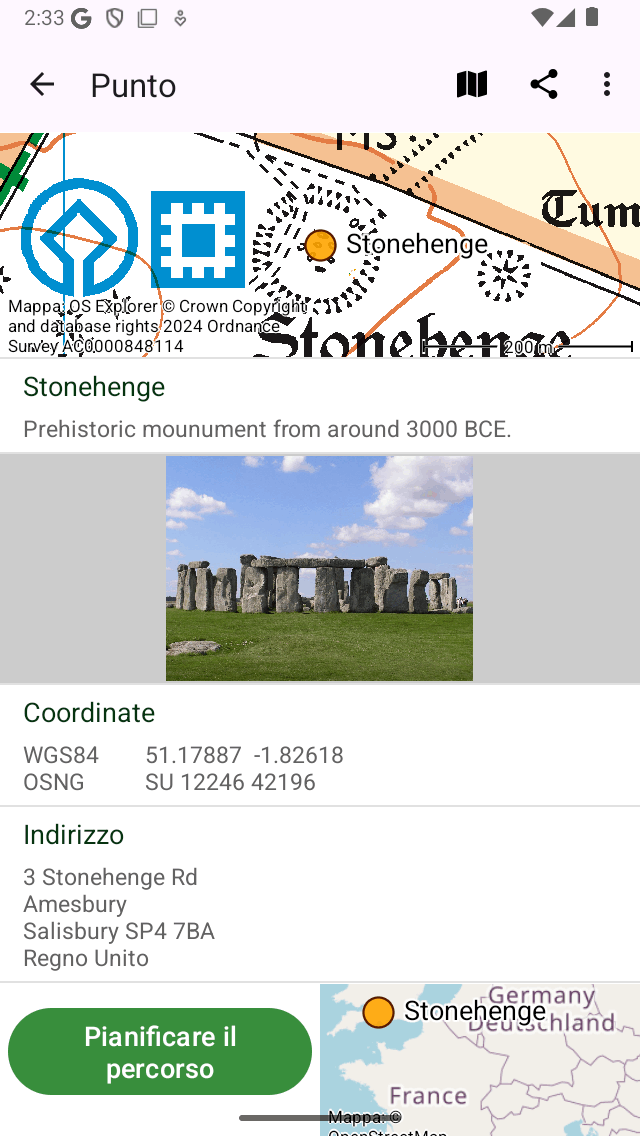
<em>La schermata dei dettagli del waypoint con una foto.¶
Se si tocca una foto nella schermata dei dettagli del waypoint, si apre la schermata di presentazione con una versione più grande della foto toccata. È possibile ingrandire la foto visualizzata facendo un gesto di zoom con due dita. Se il waypoint ha più foto, è possibile sfogliare le foto disponibili facendo scorrere la foto corrente verso sinistra o verso destra. È possibile condividere la foto premendo l’icona «Esporta» in basso a destra. Toccando «Modifica» in alto a destra è possibile aggiungere e rimuovere foto.
Toccando il pulsante Info nella barra degli strumenti inferiore di una presentazione di foto, viene mostrato il luogo in cui è stata scattata la foto e, se disponibile, la direzione in cui è stata scattata su una mappa. Vengono mostrati anche altri dettagli, come il timestamp e l’altitudine della foto. Un esempio è mostrato nella figura seguente:

<em>La schermata informativa nella presentazione mostra il luogo in cui è stata scattata la foto e la direzione in cui è stata scattata.¶